Tabloya naverokê
Carinan, raporek an pelgeya xebatê ya Excel komek daneya mezin dihewîne. Di wê rewşê de, ji bikarhêner an xwendevanan re hêsantir e ku raporê bi veqetandina rûpelek tê de bixwînin. Bê guman, ev taybetmendiya Excel ji xwendevanan re dibe alîkar ku raporê analîz bikin an fam bikin bêyî ku aciz bibin an yekalî bibin. Lê, di hin rewşan de, bikarhêner nekarin veqetandina rûpelê li Excel-ê bi rêkûpêk têxin . Tevî ku veqetandina rûpelê têxin, bikarhêner nikarin wê di pelgeya xebatê de bibînin. Ji ber vê yekê, di vê gotarê de, em ê çareseriyek ji bo şikandina rûpelê di Excel de nexebitînin nîşanî we bidin.
Daxistina Pirtûka Xebatê ya Pratîkê
Hûn dikarin belaş dakêşin Pirtûka xebatê Excel li vir û bi tena serê xwe pratîkê bikin.
Rûpel nexebite.xlsm
2 Çareseriyên minasib ji bo şkandina Rûpelê ku di Excel de nexebite
Berî her tiştî, daneyên jêrîn wekî daneyên nimûneya me ya vê gotarê bihesibînin. Li vir, sê tabloyên me yên cûda hene, ku her yek ji bo nimûne nav, nasname û tarîxên tevlêbûna karmendên sê pargîdaniyên cihêreng vedihewîne. Ji ber vê yekê, em ê pirsgirêka ku di vê gotarê de hatî dayîn bi karanîna vê berhevoka daneyê çareser bikin. Li vir, hûn ê du çareseriyên cihêreng ên derbarê xeletiya veqetandina rûpelê ya li Excel nexebitînin bibînin. Em ê pirsgirêkê bi karanîna Sazkirina Rûpelê di rêbaza xweya yekem de bikar bînin û dûv re, di ya duyemîn de Visual Basic for Applications (VBA) bikin.
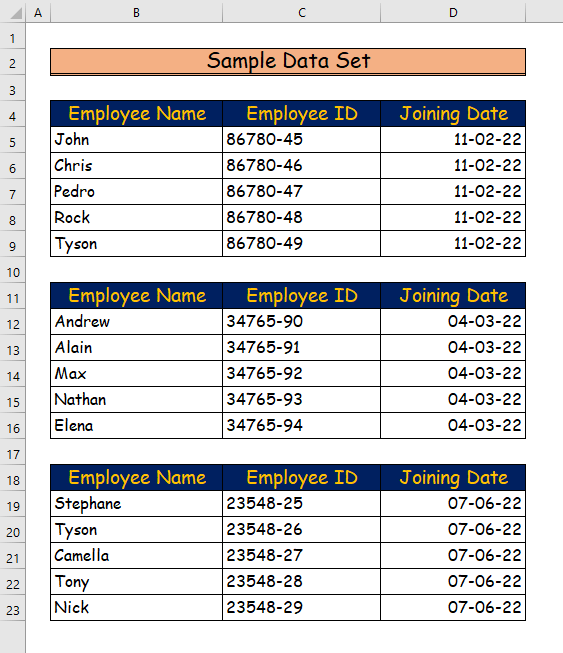
1. Bikaranîn Sazkirina RûpelêKom
Em dikarin pirsgirêka veqetandina rûpelê di Excel de bi karanîna koma Setupa Rûpelê çareser bikin. Ji bo vê yekê, gavên jêrîn derbas bikin.
Gavek 1:
- Pêşî, em ê veqetandina rûpelê têxin pelika xebatê.
- Ji bo vê mebestê, em ê rêza 9 hilbijêrin.
- Ya duyemîn, herin tabê Rêxistina Rûpelê ji ribonê.
- Piştre, di koma Sazkirina Rûpelê de fermana Veqetandina Rûpelê Têxe ji nav Veqetandina Rûpelê hilbijêre. 1> Pêşveçûn menuya daketî.
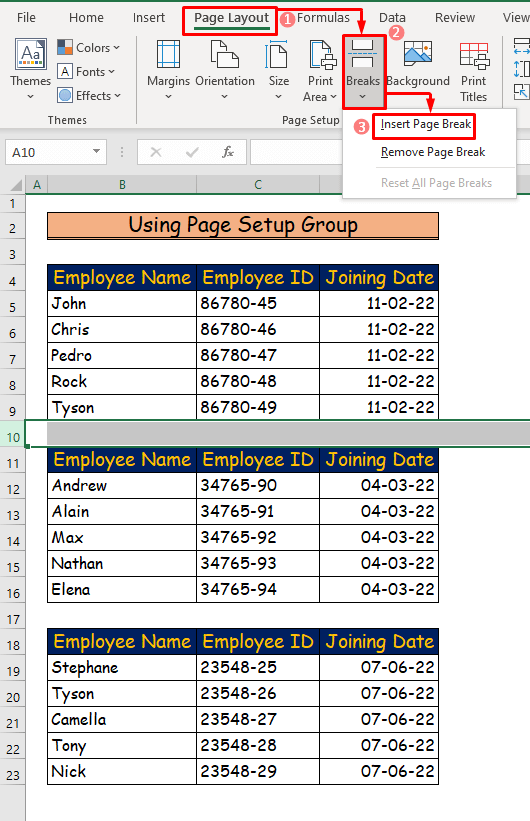
- Ya sêyemîn, heman prosedûrê bişopînin da ku veqetîna rûpelê têxin hundurê rêz 17 .
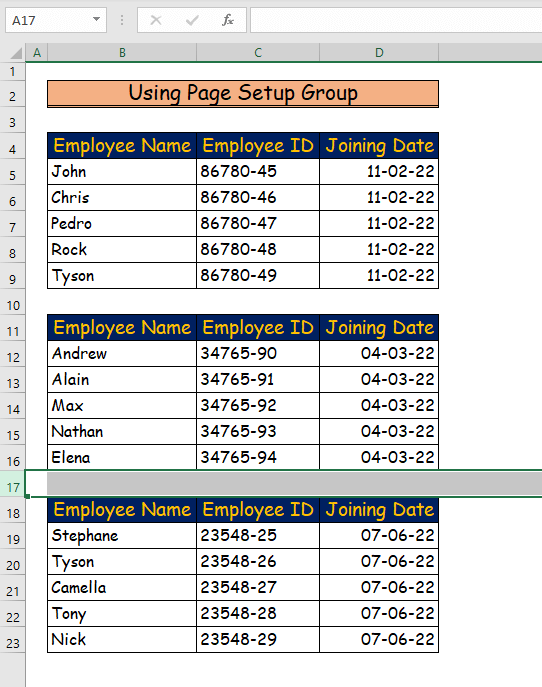
- Di encamê de, hûn ê bibînin ku di wan rêzan de şikestinên rûpelan tune .
- Ji ber vê yekê, em ê pirsgirêkê di gavên pêş de çareser bikin.
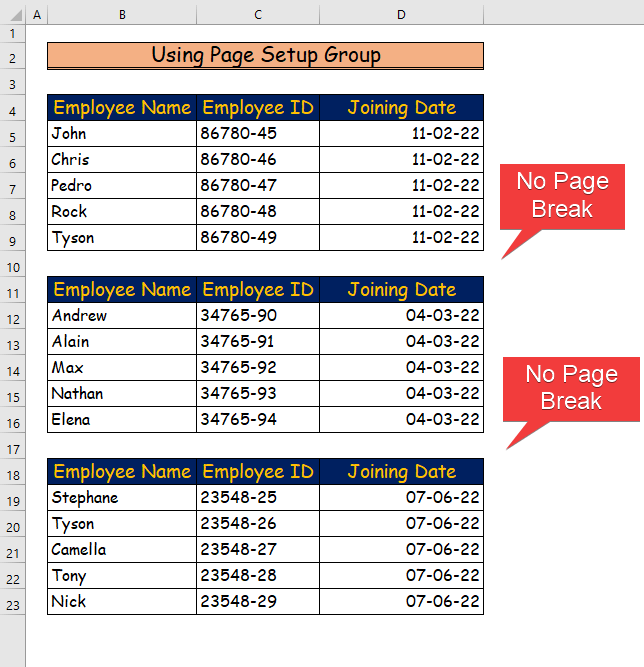
Gav 2:
- Pêşî, em ê dîsa herin tabê Plansaziya Rûpelê ya ribbonê.
- Piştre, li ser tîra piçûk a li milê rastê yê jêrîn bikirtînin. ya Sazkirina Rûpelê komê.
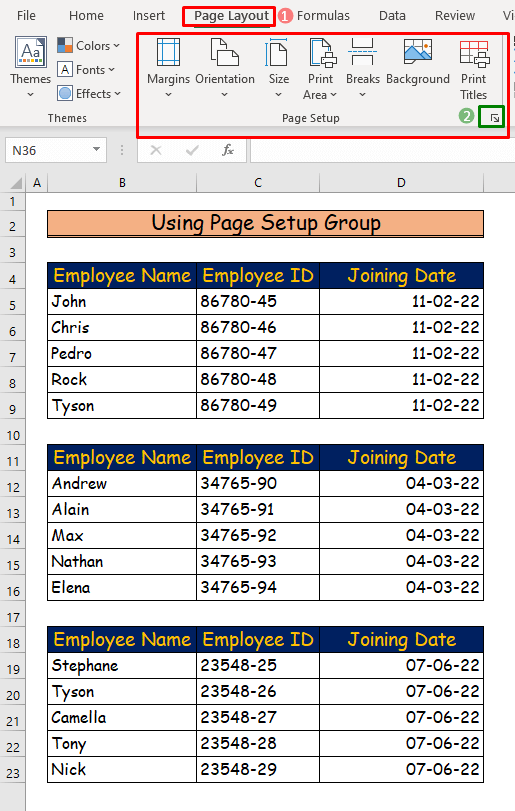
Gava 3:
- Ya duyemîn, piştî tikandinê, hûn ê qutiyek diyalogê bi navê bibînin. "Sazkirina Rûpelê " .
- Piştre, tabloya Rûpel ya qutiya diyalogê, vebijarka Eyar bike heke berê nehatibe nîşankirin.
- Ya sêyemîn, pêl OK bike.
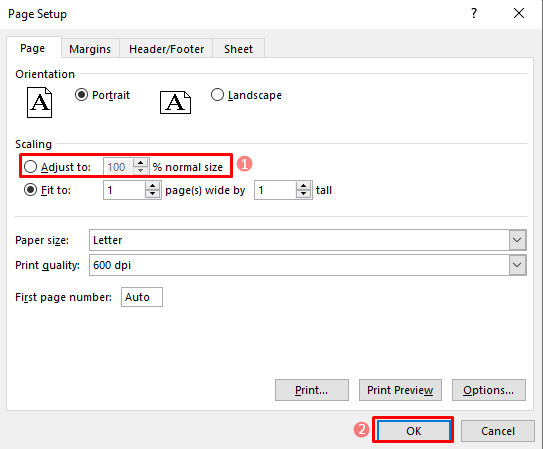
Gavek 4:
- Di dawiyê de, hûn ê bibînin ku rûpel di nav de veqetînepelgeya xebatê.
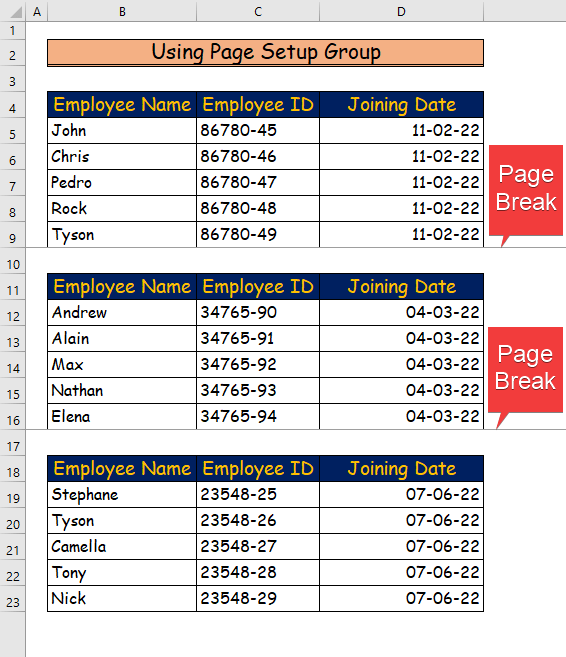
Zêdetir Bixwîne: Meriv çawa di Excel de Veqetandina Rûpelê bikar tîne (7 Mînakên Minasib)
2. Sepandina Koda VBA-yê ji bo Çareserkirina Pirsgirêka Veqetandina Rûpelê
Di nêzîkatiya meya duyemîn de, em ê VBA bikin da ku pirsgirêkê çareser bikin. Ji bo têgihiştinek çêtir gavên jêrîn bişopînin.
Gavê 1:
- Berî her tiştî, daneya jêrîn bavêjin da ku veqetandina rûpelê di rêzan de têxin 10 û 17 .
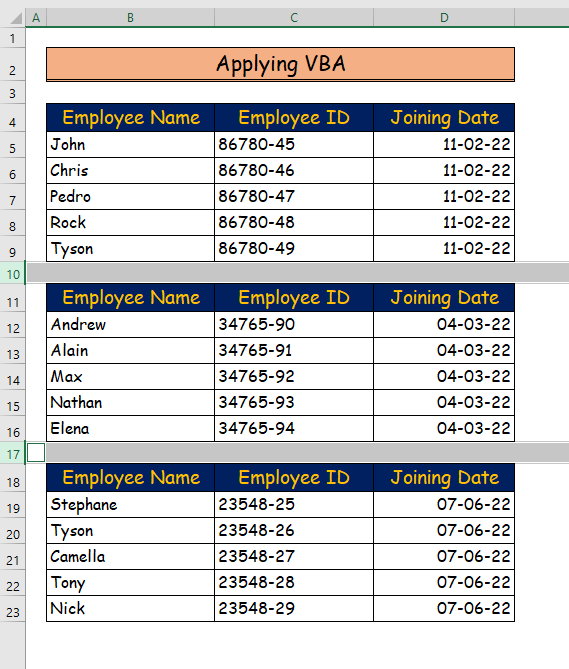
- Di heman demê de, piştî ku emrê Veqetandina Rûpelê têxe , hûn ê li ser pelgeya xebatê hîç şikestinan nebînin.
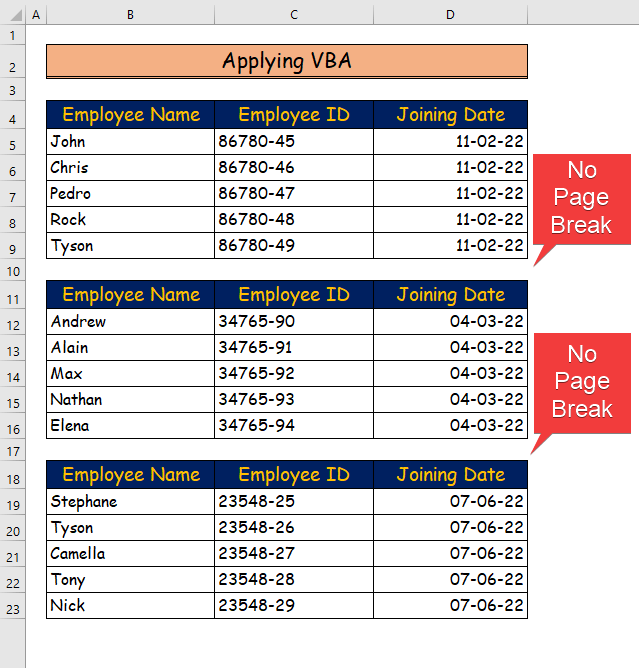
Gavê 2: . koma Kod .
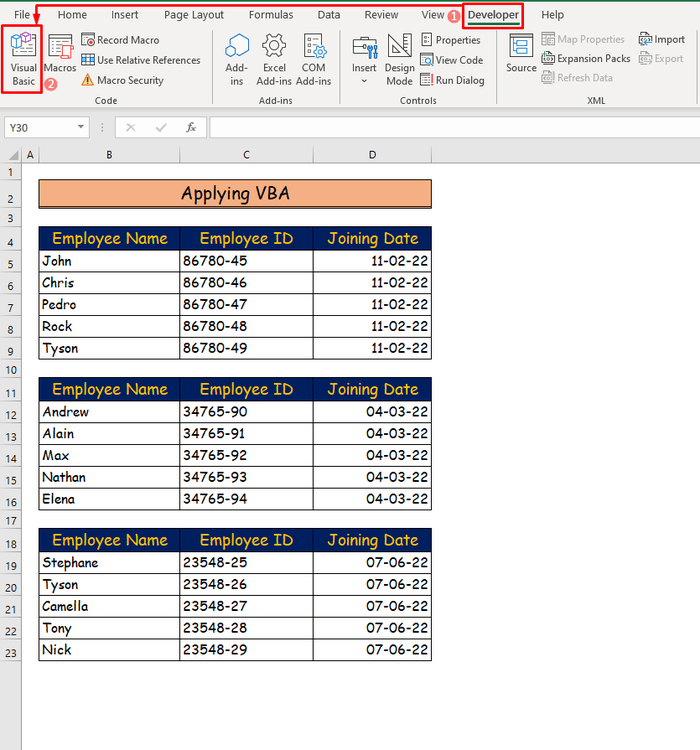
- Piştre, piştî ku emrê hildibijêre, hûn ê tabloyek nû bibînin.
- Herweha, emrê Module ji Têxe tabê.
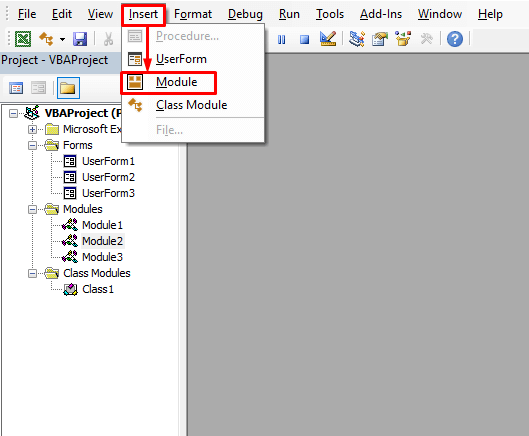
Gavê 3:
- Ya sêyemîn, koda jêrîn têxe modulê.
1716
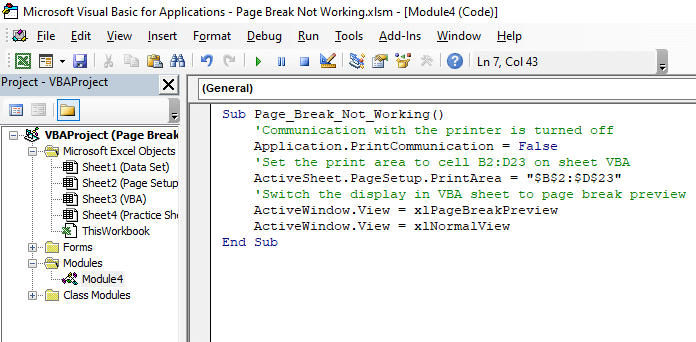
- Em ê navê fonksiyonê bikin i n VBA wekî Page_Break_Not_Working .
- Li vir, em ê ragihînin ku pêwendiya pelê xebatê bi çaperê re vekirî ye anoff.
- Piştre, em ê qada pelgeya xebatê an jî rêza şaneyê ku tê de veqetandina rûpelê dê bi karanîna rêzika fermanê were sepandin destnîşan bikin. ActiveSheet.PageSetup.PrintArea = “$B$2: $D$23”
- Di dawiyê de em ê fermana xlPageBreakPreview binivîsin da ku veqetîna rûpelê di pelê xebatê de nîşan bide.
Gavê 4:
- Ji ber vê yekê, kodê hilînin û bişkoka lîstikê an jî F5 ji bo çareseriyê pêl bikin.
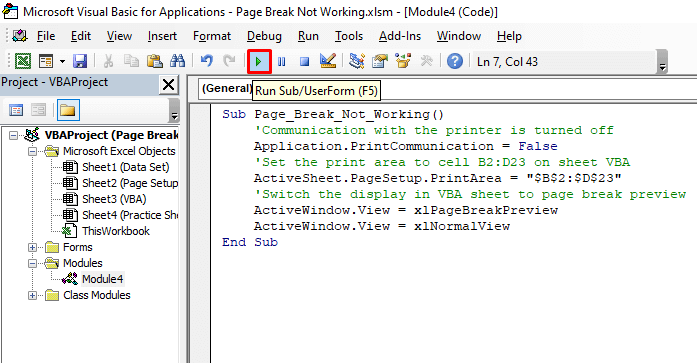
- Di dawiyê de, hûn ê piştî ku kodê bimeşînin, rûpelê veqetandî bibînin.
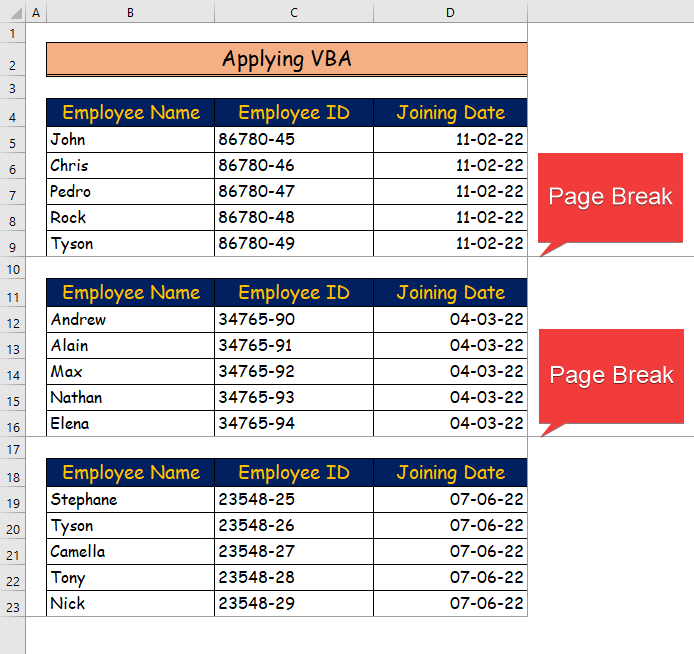
Zêdetir Bixwînin: Meriv çawa Veqetandina Rûpelê Li gorî Nirxa Hucreyê bi Excel VBA re têxe
Encam
Ew dawiya vê gotarê ye. Ez hêvî dikim ku hûn vê gotarê kêrhatî bibînin. Piştî xwendina vê gotarê, hûn ê karibin çareseriyek ji bo şikandina rûpelê di Excel de bibînin ku bi karanîna yek ji rêbazan naxebite. Ji kerema xwe pirs û pêşniyarên din di beşa şîroveyên jêrîn de bi me re parve bikin.

